Sincronizar cambios de archivo de especificación con código de origen generado
Puede utilizar la función de sincronización para introducir nuevos cambios desde el archivo de especificación a los archivos de origen de código de cadena (modelo y controlador). La función funciona con proyectos TypeScript y Go.
- La sincronización es unidireccional: puede introducir cambios de su archivo de especificación en su proyecto de código de cadenas, pero no al revés. Los cambios realizados en el proyecto de código de cadenas permanecen tal cual después del proceso de sincronización.
- El comando sólo funciona si el proyecto de código de cadenas se ha andamiado mediante un archivo de especificación. No suprima, cambie el nombre ni mueva el archivo de especificación si tiene previsto sincronizar los cambios del archivo de especificación al código fuente en el futuro.
- Durante la sincronización, los archivos de código de cadenas de la carpeta
libse actualizan automáticamente. Si realiza cambios en estos archivos de biblioteca, realice una copia de seguridad de los archivos modificados o realice un seguimiento de los cambios que realice antes de utilizar la función de sincronización, para que pueda volver a aplicar esos cambios después de la sincronización.
- En el panel Especificaciones, seleccione el archivo de especificación que actualizó para abrir el panel Detalles de especificación. En la parte superior del panel, haga clic en Chaincodes (Códigos de cadenas) para abrir el panel que muestra qué códigos de cadenas se generaron a partir del archivo de especificación.
- Seleccione la casilla de control Sincronizar junto a cada código de cadena que desee actualizar con los nuevos cambios. Puede sincronizar más de un código de cadena generado a partir de un archivo de especificación a la vez. Haga clic en Sincronizar.
Resolución de Conflictos
Debido a que puede editar tanto los archivos de sincronización como los archivos de código de cadena, es posible terminar con conflictos en los que el archivo de especificación actualizado podría sobrescribir un cambio que haya realizado en el archivo de código de cadena. En estos casos, al intentar sincronizar se muestra un error que indica que hay un conflicto. Puede utilizar el panel Conflictos para resolver estos errores.
- En el panel Conflictos, haga clic en el nombre del archivo de código de cadena donde existen los conflictos. El archivo se abre en un editor con los conflictos resaltados.
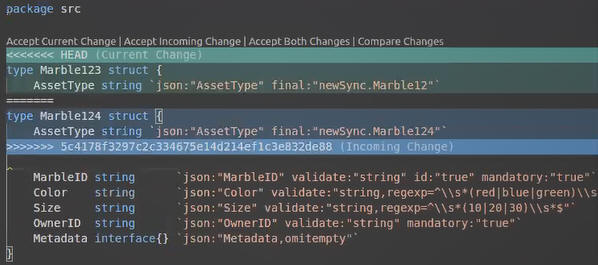
En el ejemplo que se muestra,
Marble124está en el archivo de especificación yMarble123en el archivo de modelo de código de cadena. - Por encima del conflicto hay una lista de opciones. Haga clic en Aceptar cambio actual para sustituir el archivo de especificación y utilizar lo que está actualmente en el archivo de código de cadenas. Haga clic en Aceptar Cambio Entrante para sustituir el archivo de código de cadena y utilizar lo que se encuentra actualmente en el archivo de especificación.
- Vuelva al panel Conflicts (Conflictos). Seleccione la casilla de control Sincronizar junto al nombre del conflicto y, a continuación, haga clic en Confirmar cambios. Si tiene varios conflictos, resuelva todos antes de hacer clic en Confirmar cambios.